Usenet или служба новостей -- это распределенная система телеконференций Internet[1]. В сети существует несколько информационных ресурсов аналогичных Usenet. Это и Listserv, и BBS, однако, ни один из них не организован как распределенная информационная система. Последнее значит, что в случае BBS или Listserv для каждой тематики выделена специальный сервер, к которой обращаются пользователи со всего света. В Usenet же нет центрального места хранения, и информация осуществляет постоянный круговорот в сети от сервера к серверу, от сервера к клиенту, от клиента к серверу (об обмене информации в Usenet более подробно описано ниже).
В Usenet следует различать смысловую и техническую стороны. С точки зрения информационного ресурса система организована как большой иерархический каталог. Узлы этого каталога - группы новостей. Группа новостей - это постоянно изменяющийся набор сообщений пользователей, которые интересуются предметной областью данной группы. Сами сообщения оформляется в соответствии со стандартом почтового сообщения Internet.
Существует порядка десятка групп верхнего уровня, которые имеют свои подгруппы. Проиллюстрировать такую организацию можно на примере группы "comp" (компьютеры - рис. 1). В группе comp пользователи обсуждают общие вопросы, связанные с компьютерами и информационными технологиями. Сообщения, касающиеся операционных систем, баз данных и информационных систем находятся соответственно в группах comp.os, comp.database и comp.infosystems. В свою очередь эти группы могут иметь свои подгруппы, например comp.infosystems как показано на рис. 1 содержит следующие подгруппы comp.infosystems.www, comp.infosystems.wais и comp.infosystems.gopher, и т.д.
Пользователь может выбрать одну или несколько подгрупп и осуществить на них подписку. Подписка группы новостей подразумевает процедуру оповещения пользователя о появлении новых сообщений по интересующей его теме. При этом пользователь и сам может отправить свое мнение, оформленное в виде сообщения, в группу.
В настоящее время существует несколько тысяч групп - от достаточно серьезных и профессионально-ориентированных до групп посвященных играм, шуткам и другим развлечениям.
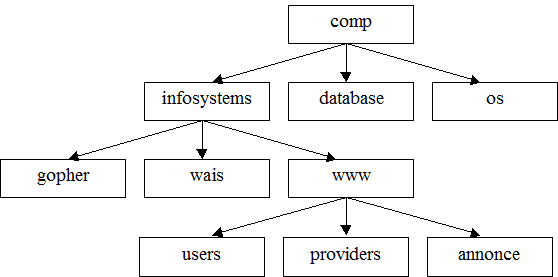
Рисунок 1
Фактически Usenet выполняет в Интернете функции периодического издания, отсюда сообщения, хранящиеся в группах новостей, называют еще статьями. Большинство статей в группах новостей получают отклики в виде ответов, в свою очередь на эти ответы могут придти новые статьи, таким образом, завязываются дискуссии по определенной теме, которые структурно формируются в виде так называемых цепочек обсуждений.
Некоторые группы новостей имеют модератора (ведущего), но большинство - нет. Модератор - это человек, который просматривает приходящие сообщения, может отвечать на вопросы, удалять неподходящие сообщения и т.п. Отправить сообщение в модерируемую группу новостей (т.е. имеющую модератора) может также любой пользователь Internet.
В любом случае сообщения в группе обычно не хранятся больше нескольких дней (стандартное значение – 5 дней), затем они считаются потерявшими актуальность и автоматически удаляются.
C технической стороны Usenet организована следующим образом (рис. 2). Пользователь осуществляет подписку на группы новостей на одном из серверов Usenet, который ближе для данного пользователя, обычно это машина, на которой расположены все информационные ресурсы организации или учебного заведения. Это дает ему, как отмечалось выше, возможность просматривать статьи из подписанных групп выбранного сервера и отправлять свои сообщения в эти группы. При поступлении статьи, сервер информирует известные ему серверы о том, что появилась новая информация и в случае запроса передает ее. Это взаимодействие осуществляется посредством протокола NNTP. Поэтому пользователь может подписаться на группы новостей на любом сервере. Последний факт принципиально отличает Usenet от систем BBS и Listserv, где подписка осуществляется на машине, которая реально ведет списки сообщений.
В настоящее время на рынке программных продуктов существует довольно большое количество клиентов службы новостей. Однако многие почтовые клиенты имеют необходимую поддержку для работы с группами Usenet (например, Outlook Express, The Bat, Mozilla Mail), Популярность с одной стороны и универсальность с другой стороны таких почтовых клиентов определила наибольшее их использование и в качестве клиентов Usenet.

Рисунок 2
Задания для практического занятия:
1. Настройте в ОЕ учетную запись для сервера новостей news.tambov.ru и загрузить группы новостей из этой добавленной учетной записи.
· Пункт верхнего меню «Сервис®Учетные записи…»
· В появившемся окне «Учетные записи Интернет» – закладка «Новости» – кнопка «Добавить» ® «Новости…»
· В появившемся окне “Мастера подключения к Интернет” исправьте по необходимости ваше имя и нажмите кнопку “Далее”.
· В строке ввода адреса электронной почты проверьте автоматически подставленный адрес и используйте “Далее”.
· В поле ввода сервера новостей введите адрес news.tambov.ru, нажмите кнопки “Далее” и затем “Готово”.
· Ответить “Да” на вопрос диалогового окна ОЕ о загрузке групп новостей из добавленной учетной записи службы новостей (при этом появится диалоговое окно "Подписка на группы новостей").
2. Подпишитесь на группу tambov.test и/или другие группы новостей указанные преподавателем.
· Выделите необходимые группы в списке групп новостей окна "Подписка на группы новостей"
· Нажмите кнопку «Подписаться» и затем «Перейти»
Примечание. Для последующего открытия окна «Подписка на группу новостей» можно выбрать пункт главного меню “Сервис ® Группы новостей…”.
3. Просмотрите заголовки статей в подписанных группах. Выберите одну из цепочек обсуждений и просмотрите ее структуру, а также ответы участников принявших в ней обсуждение.
· В панели “Список папок” выбрать требуемую группу новостей
· В панели “Заголовки сообщений” выбрать необходимую статью и/или цепочку обсуждений.
Примечание. Для просмотра цепочки обсуждения необходимо нажать на значке «+» слева от заголовка статьи вызвавшей ответы участников группы новостей.
4. Подготовьте и пошлите произвольное новое сообщение в группу tambov.test.
5. Проверьте наличие в группе новостей tambov.test новых статей и, выбрав понравившуюся вам статью, отправьте не нее ответ в эту группу или непосредственно автору.
Примечание. Для загрузки с сервера новых статей появившихся в течение текущего сеанса работы выйдите из просматриваемой группы новостей в любую другую и выделите ее снова.
Использование программа Outlook Express в качестве клиента
службы новостей
Создание учетной записи и подписка на группу новостей. Для настройки учетной записи службы новостей в Outlook Express необходимо выполнить следующие действия.
· Выбрать пункт верхнего меню “Сервис®Учетные записи”.
· В появившемся окне “Учетные записи” нажать на кнопку вызова списка “Добавить” и выбрать в появившемся списке “Новости…”
· Откроется новое окно “Мастер подключения к Интернет”, в нем ввести свои имя и нажать кнопку “Далее”; затем ввести свой адрес электронной почты и снова нажать “Далее”; в строке “Сервер новостей” ввести адрес сервера новостей и воспользоваться кнопкой “Далее” и затем “ГОТОВО”. Окно “Мастер подключения к Интернет” закроется.
· В окне “Учетные записи” нажать кнопку “Закрыть”, затем в появившемся диалоговом окне выбрать кнопку “Да”.
· Откроется окно «Подписка на группу новостей», содержащее список групп новостей на выбранном сервере. В списке выбрать необходимую группу и нажать кнопку “Подписаться” (эту операцию можно повторить для нескольких групп), затем нажать кнопку “ОК”.
Примечание 1. Обычно список содержит несколько тысяч новостей групп. В окне «Подписка на группу новостей» можно провести поиск необходимой группы по ключевому слову. Для поиска групп в поле «Отобразить группы новостей, содержащие» необходимо ввести слово отражающее интересующую тематику.
Примечание 2. После создания учетной записи можно провести дополнительную подписку на группы новостей и отписаться от ненужных групп новостей. Для этого необходимо выбрать пункт главного меню “Сервис -> Группы новостей…”, при этом откроется окно «Подписка на группу новостей».
Изменение учетной записи. При необходимости можно изменить введенную учетную запись, выполнив следующие действия.
· Выбрать пункт верхнего меню “Сервис®Учетные записи”.
· В появившемся окне “Учетные записи” выбрать закладку “Новости” и затем кнопку “Свойства”
· Откроется окно “Свойства”, в котором необходимо выбрать необходимой закладки и изменить требуемые поля.
· При нажатии кнопки “ОК” закроется диалог “Свойства”.
· Для закрытия окна “Учетные записи” нажать кнопку “Закрыть”.
Просмотр статей и цепочек обсуждений. Для просмотра статей в подписанных группах новостей необходимо выполнить следующие действия.
· В панели “Список папок” выбрать требуемую группу новостей – появится панель “Заголовки сообщений” содержащей заголовки статей выделенной группы.
· В панели “Заголовки сообщений” выбрать необходимую статью – содержимое статьи отобразится в панели “Сообщение”.
Большинство статей в группах новостей получают отклики в виде ответов, в свою очередь на эти ответы могут придти новые статьи, таким образом, завязываются дискуссии по определенной теме, которые структурно формируются в виде так называемых цепочек обсуждений.
Для просмотра цепочки обсуждения необходимо.
· Нажать на значке «+» слева от заголовка статьи вызвавшей ответы участников группы новостей.
· В раскрывшемся списке цепочки обсуждения выбрать нужные ответы
Отправка новых статей и ответов. Для формирования новой цепочки обсуждения (новой статьи) необходимо выполнить следующие действия.
· Перейти в требуемую группу новостей и нажать кнопку «Создать сообщение»
· В появившемся окне “Подготовка сообщения” ввести тему статьи в строке “Тема”, набрать текст статьи в основном поле окна и отправить статью нажатием кнопки “Отправить”.
Для формирования ответа на статью в группу новостей необходимо
· Перейти в требуемую группу новостей
· Выбрать заголовка требуемой статьи и нажать кнопку «Ответить в группу».
· В появившемся окне набрать текст ответа на статью и отправить сообщение нажатием кнопки “Отправить”.
Outlook Express позволяет послать по электронной почте ответ на статью непосредственно автору. Для этого после выбора заголовка необходимой статьи нужно нажать кнопку «Ответить автору». В появившемся окне набрать текст ответа и отправить электронное письмо нажатием кнопки “Отправить”.
Контрольные вопросы:
1. Что такое служба новостей и чем эта служба отличается от аналогичных?
2. Что такое группа новостей?
3. Какой стандарт используется для оформления сообщений, отсылаемых в группы новостей?
4. Как организованы группы новостей?
5. Для чего осуществляется подписка на группы новостей?
6. Что такое цепочка обсуждения?
7. Кто такой модератор?
8. Как долго хранятся сообщения в группах новостей?
9. Почему пользователь может подписаться на нужную группу на любом сервере новостей?
10. Какие программы используются в качестве клиентов службы новостей






